Визначаємо бітность системи Windows 7
Параметр, який відповідає за кількість біт в операційній системі, має назву «розрядність», але також його іноді називають «бітность». Для того, щоб інсталювати різні додатки або драйвера, необхідно знати параметр розрядності ОС.
зміст
Дізнаємося бітность Windows 7
ОС Віндовс 7 ділиться на 2 категорії: x86 (32 біта) і x64 (64 біта). Розглянемо деякі нюанси кожного виду ОС:
- 32-х бітна система позначається x86. Значення 86 ніяк не пов'язане з кількістю біт, так історично склалося ще з початкових варіантів Windows. Вони встановлювалися на ПК з x86-сумісністю. Оперативна пам'ять підтримується до 4 Гб (насправді цифра менше).
- 64-х бітна система. Позначається x64. Оперативна пам'ять підтримується в набагато більших обсягах. Продуктивність на даній ОС може бути вище (при правильній оптимізації ПО).
32-х бітна ОС без помилок інсталюється на 64-х бітний процесор, а ось 64-х бітна на 32-бітний встановиться. Існують програмні рішення, які працюють тільки в певній розрядності.
Спосіб 1: Властивості Комп'ютера
- Відкриваємо «Пуск» і натискаємо ПКМ по значку «Комп'ютер», йдемо в «Властивості».
- У пункті «Тип системи» вказана розрядність ОС Віндовс 7.
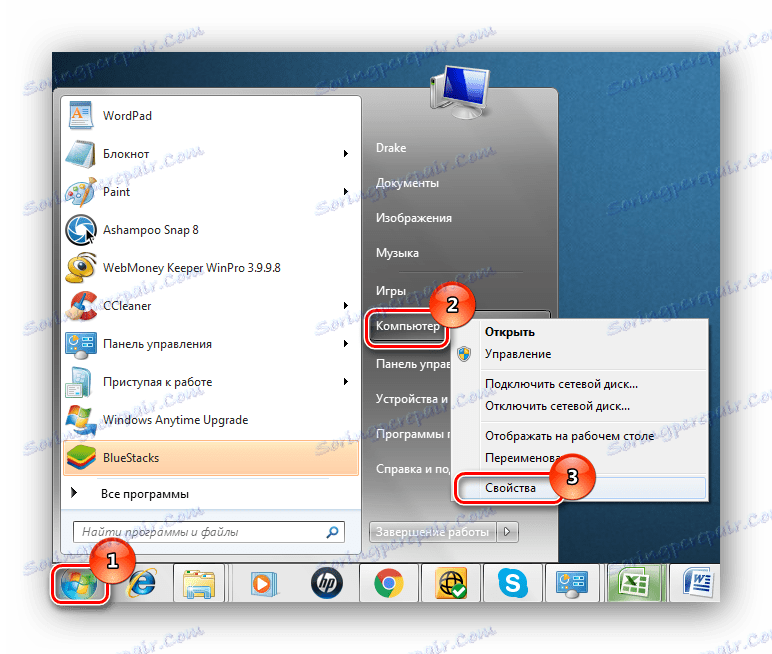
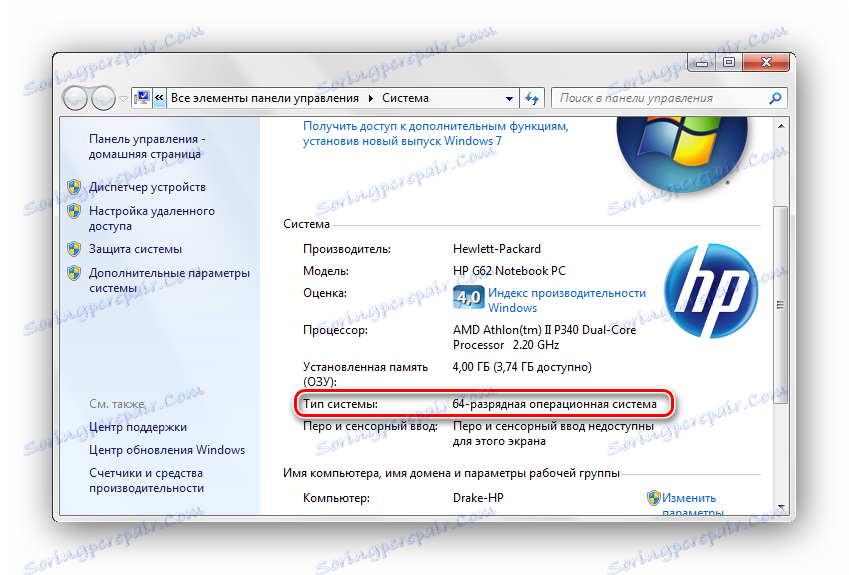
Спосіб 2: Відомості
- У пошуку «Пуск» вводимо «відомості» і переходимо до пункту «Відомості про систему».
- В основній панелі знаходимо значення «Тип». Для 64-х біт "x64-based PC», для 32-х біт "x86-based PC».
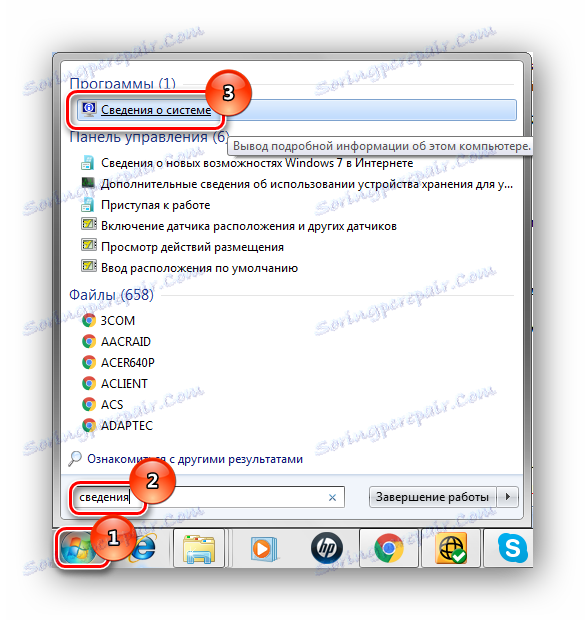
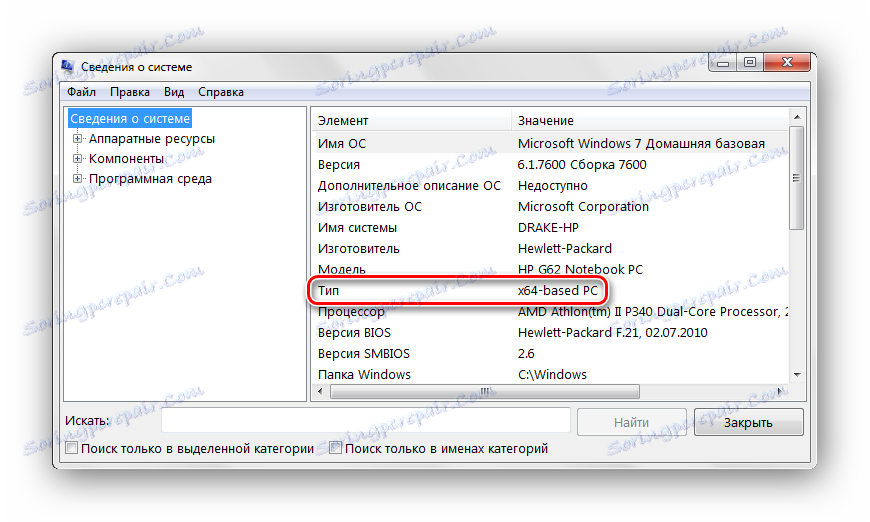
Спосіб 3: Панель управління
- Переходимо за адресою:
Панель управленияВсе элементы панели управления - Кількома по значку «Система».
- Відкриється панель з 2 пункту 1 способу.
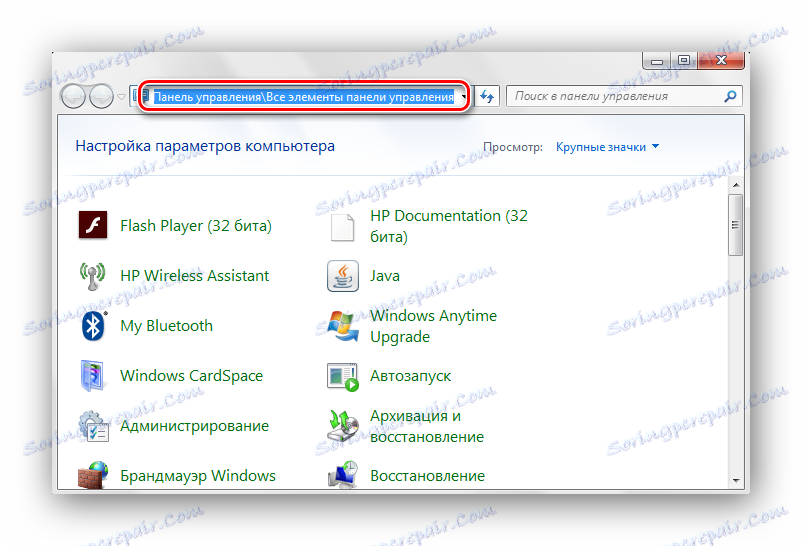
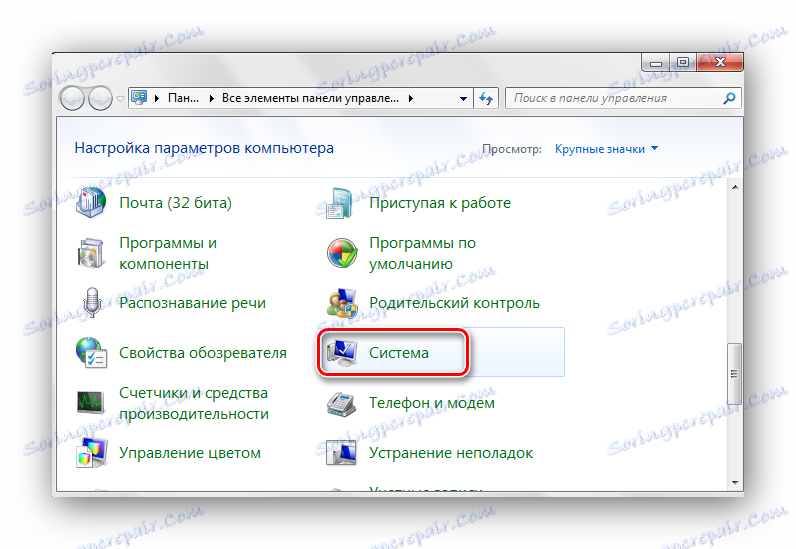
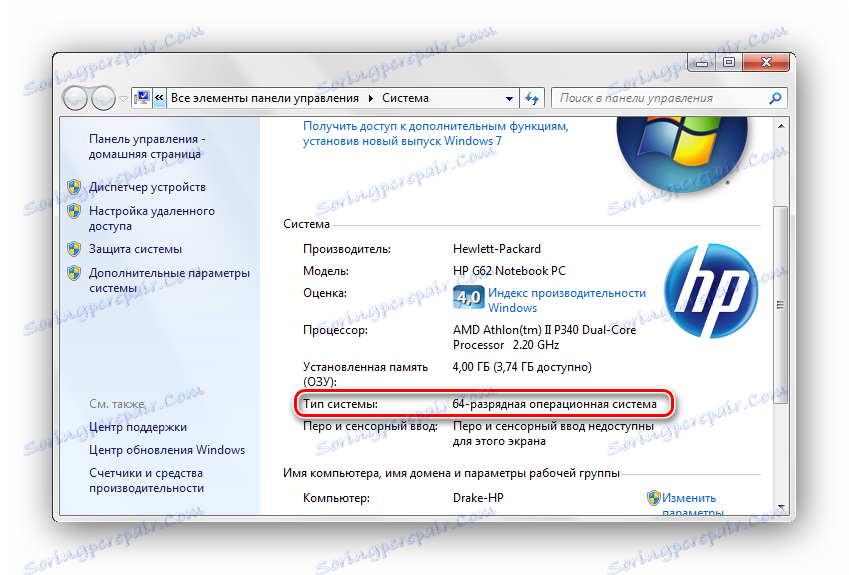
Ось так, буквально за допомогою пари кліків можна дізнатися бітность (розрядність) ОС Віндовс 7.